Съдържание
Понякога собствениците на остарели версии операционни системи, до и включително Windows 7 може да получите грешката "Подсистемата за печат не е налична". Резултатът е, че принтерът не може да комуникира с компютъра или просто не отпечатва. Не изпадайте в паника, просто следвайте ясно инструкциите и се опитайте да диагностицирате проблема.
Възможни причини за грешка в подсистемата за печат
Разбира се, можете веднага да се втурнете с вашата система/лаптоп и принтер към сервизния център, за да решите проблема, но този подход не винаги е правилен, по-скоро обратното. Има редица възможни ситуации, които правят невъзможно завършването на печатането. "Подсистемата за печат не е налична" - тази грешка е системна и обикновено може да бъде отстранена лесно.

Ето и основните причини за неуспех:
- вирусна програма;
- нарушаване на целостта на системните файлове;
- Инсталираните драйвери на принтера са се повредили;
- мениджърът на опашката за печат е деактивиран.
Всяка от изброените ситуации, където печатът не е възможен, подсистемата за печат не е налична, тази грешка трябва да се разглежда отделно, тъй като има собствени алгоритми за решаването ѝ.
Влизане на вируси в системата
Може би най- обща причина. Ако компютърът е свързан с интернет, той става уязвим на вирусни атаки, което прави невъзможно завършването на операцията. Подсистемата за печат е недостъпна, защото е блокирана от зловреден софтуер. Проблемът може да бъде разрешен чрез стартиране на антивирусни програми. Възможно е също така да използвате защитен инструмент за възстановяване и деинсталиране на LiveCD.

Разбира се, има вируси, които е почти невъзможно да бъдат премахнати без последиците за операционна система. За щастие те не са много. Във всеки случай трябва да оборудвате компютъра си с подходящ антивирусен софтуер, особено ако често извършвате дейност на него.
Системни грешки
Това е пряко следствие от използването на остаряла операционна система. По-специално, Windows XP много често има конфликти за съвместимост с нови устройства, включително принтери. Резултатът е, че файловете, от които се нуждаете, са повредени, изтрити или заменени, когато се опитвате да ги инсталирате, или са несъвместими с нормалната операционна система. Ето защо може да се появи грешката "Операцията не може да бъде завършена". Подсистемата за печат е недостъпна". XP отдавна не се поддържа, въпреки че е много търсена система, и затова се случват такива инциденти.

За да се провери целостта на системните файлове, трябва да се изпълнят следните процедури:
- Стартирайте командния ред (Старт - Аксесоари - Команден ред);
- въведете командата "sfc/scannow";
- изчакайте, докато сканирането приключи, и опитайте да използвате принтера.
В някои ситуации това е правилното решение.
Остарели/дефектни драйвери на устройства
Друга реална възможност е свързаните драйвери на принтера да са се повредили. Възможно е операцията по отпечатване да не е завършена правилно, светлината да е угаснала. Каквото и да се е случило. Възможно е драйверите на принтера да са се "сринали" поради неправилно прекратяване. След това се появява грешката "Невъзможно е да се завърши отпечатването". Подсистемата за печат не е налична" може да се появи. Опитайте се да ги възстановите или преинсталирате.

За да проверите дали инсталираните драйвери са актуални, трябва
- Отидете в контролния панел и изберете "Device Manager";
- след това изберете "Принтери/Устройства за печат";
- щракнете два пъти върху устройството и отидете в раздела "Драйвери";
- изберете "деинсталиране" и изключете принтера от захранването;
- Повторно активиране на устройството.
Драйверите трябва да бъдат преинсталирани, но това се случва, какво е необходимо отидете на уебсайта на производителя на принтера и изтеглете инсталатора оттам. Достатъчно често тя е ефективна за решаване на проблема с печат.
Мениджър на опашката за печат - спонтанно изключване
по принцип това дори не е проблем, а чисто технически въпрос. Тя е присъща на компютри, чиито потребители работят много интензивно, но не спазват основни правила за безопасност. Именно тази небрежност е причина за появата на грешката "Подсистемата за печат на Windows XP не е налична". Как да отстраним проблема в тази ситуация? Трябва да разгледате мениджъра на опашката за печат.
Много е лесно да се направи:
- на бързия път My Computer, щракнете върху PCM и щракнете върху опцията Manage (Управление);
- Изберете опцията "Услуги и приложения" в появилия се прозорец;
- намерете "Print Queue Manager" в Services и проверете състоянието му.

ако услугата е деактивирана, тя трябва да се активира, като се зададе типът на стартиране на "Auto" и статусът на "Running".
След рестартиране услугата трябва да започне да работи нормално. Въпреки че грешката "Невъзможно е да се завърши отпечатването". "Подсистемата за печат е недостъпна" обикновено не е причина за това. Всъщност деактивирането на мениджъра за печат е рядкост.
Ако всичко останало се провали
А как да бъдеш, Ако нито един от вариантите не се окаже ефективен? И грешката "Невъзможно е да се завърши отпечатването". "Подсистемата за печат не е налична" все още се появява при изпращане на документ за печат? В този случай има две възможности:
- Неспазване на препоръките за коригиране на грешки;
- по-сериозна неизправност.
Във всеки случай, ако не можете да отстраните проблема сами, най-добре се обърнете към професионалист. В края на краищата, както вече беше споменато, вирусните програми могат да бъдат различни, а стандартните антивирусни средства не само ги премахват, но и ги откриват невъзможно.
Може би проблемът ще бъде решен с обновяване на операционната система (от най-новата версия на Windows 7 до Windows 10). Но е необходимо да се помни, че само правилната експлоатация на компютъра и свързаните с него устройства ще помогне да се избегнат подобни проблеми и съответно да се спестят време и пари.
 Ивици при печат на лазерен принтер: причини, как да отстраним проблема
Ивици при печат на лазерен принтер: причини, как да отстраним проблема Грешката невъзможност за актуализиране на запазения системен дял: какво представлява и как да я отстраните?
Грешката невъзможност за актуализиране на запазения системен дял: какво представлява и как да я отстраните? Грешен блок на устройството\harddisk0\dr0: как да отстраним проблемите с твърдия диск?
Грешен блок на устройството\harddisk0\dr0: как да отстраним проблемите с твърдия диск?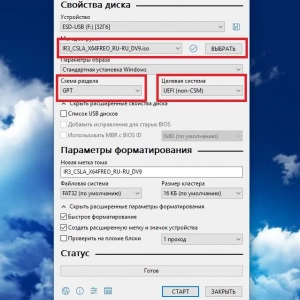 Как да инсталирате windows 8 на лаптоп: процедурата, необходимите драйвери и експертни съвети
Как да инсталирате windows 8 на лаптоп: процедурата, необходимите драйвери и експертни съвети Как да отворите realtek в windows 10, ако не е в панела на системния часовник?
Как да отворите realtek в windows 10, ако не е в панела на системния часовник? Лого и търговска марка: каква е разликата и какво е общото??
Лого и търговска марка: каква е разликата и какво е общото?? Краве мляко за бебета: ползи и вреди, на каква възраст да се дава, мнения на здравни служители
Краве мляко за бебета: ползи и вреди, на каква възраст да се дава, мнения на здравни служители Инсталатор на самостоятелна актуализация на windows 7: какво представлява и как да отстраните най-често срещаните грешки?
Инсталатор на самостоятелна актуализация на windows 7: какво представлява и как да отстраните най-често срещаните грешки? Каква жена иска мъжът стрелец?? Идеалната жена за стрелеца. Мъж стрелец и жена стрелец: любовна съвместимост
Каква жена иска мъжът стрелец?? Идеалната жена за стрелеца. Мъж стрелец и жена стрелец: любовна съвместимост